Bạn cảm thấy khó chịu khi đang xem 1 bộ phim gay cấn, nghe một bài hát lãng mạn trên KMPLayer mà quảng cáo xuất hiện. Hẳn đoạn cảm xúc đứt quãng khiến bạn vô cùng bực bội, khó chịu. Đừng lo! Những cách chặn quảng cáo trên KMPlayer mà chúng tôi chia sẻ sau đây sẽ giúp bạn xóa bỏ những phiền toái này.
- Download KMPlayer – Ứng dụng chơi nhạc, video miễn phí mạnh mẽ
- Cách tạo danh sách phát nhạc tự động trong Windows Media Player
- Chuyển nhạc video trên Youtube thành MP3 trong “một nốt nhạc”
1. KMPlayer là phần mềm gì?
KMPlayer hiện đang là phần mềm nghe nhạc, xem video chất lượng cao tốt nhất hiện nay. Phần mềm này hỗ trợ tất cả các định dạng audio, video, DVD Và VCD trên môi trường windows. Đây là ứng dụng với giao diện đơn giản, dễ sử dụng với rất nhiều tiện ích. Thêm nữa, phần mềm này có dung lượng rất nhỏ gọn nên dễ dàng cài đặt trên máy tính. Mặt khác, phần mềm không tạo nên sự xung đột trong hệ thống nên bạn có thể an tâm.
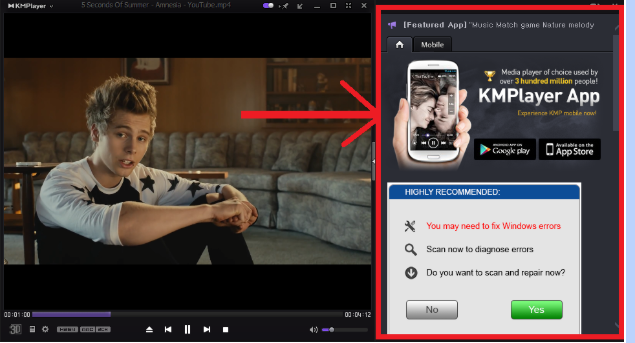
KMPlayer là phần mềm nghe nhạc, xem video được nhiều người dùng ưa chuộng
Hiện nay, phần mềm KMPlayer đã cập nhật nhiều phiên bản mới để làm hài lòng người dùng. Sử dụng KMPlayer bạn sẽ thoải mái xem phim, nghe nhạc chất lượng cao. Điểm nổi bật của phần mềm KMPlayer phiên bản mới nhất chính là hiệu ứng âm thanh tuyệt vời. Bạn có thể thỏa sức đánh dấu đoạn nhạc, âm thanh đang xem dở vô cùng tiện lợi.
Tuy nhiên, phần mềm này bị một điểm trừ nhỏ là thường kèm theo quảng cáo và game. Điều này khiến người dùng cảm thấy vô cùng khó chịu vì vừa chiếm diện tích vừa tốn thời gian tắt quảng cáo. Vậy làm thế nào để chặn quảng cáo trên KMPlayer mỗi khi khởi động chương trình?
2. Làm thế nào để chặn quảng cáo trên KMPlayer?
Bạn có thể áp dụng những cách sau đây để chặn quảng cáo trên KMPlayer. Nào! Hãy cùng tham khảo nhé!
Cách 1: Dùng file HOSTS
Bước 1: Mở file Host theo đường dẫn sau:
Computer/System (C) (ổ C trên máy)/Windows/System32/drivers/etc. Rồi kích đúp vào file Hosts để mở.
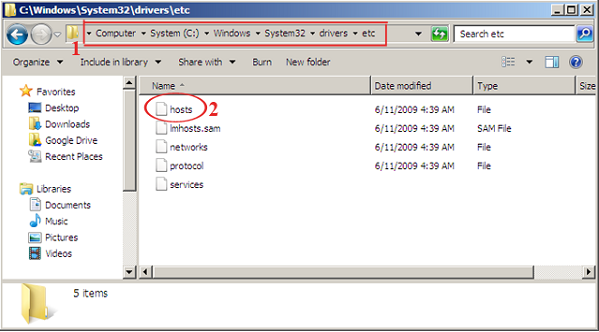
Bước 2: Mở file Hosts lên, thêm dòng địa chỉ 127.0.0.1 player.kmpmedia.net vào phía dưới cùng của file Host và lưu lại.
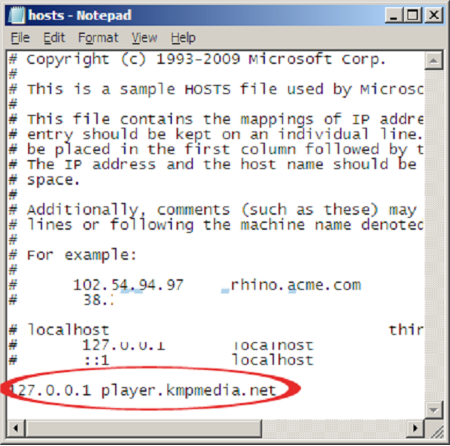
Bước 3: Tắt KMPlayer đi và khởi động lại, bạn sẽ thấy KMPlayer không còn quảng cáo làm phiền nữa.
Cách 2: Vô hiệu hóa khung quảng cáo KMPlayer
Bước 1: Cài đặt phần mềm KMPlayer mới nhất
Gỡ bỏ cài đặt KMPlayer cũ ra khỏi máy tính của bạn.
Dọn sạch Registry bằng CCleaner rồi sau đó tiến hành tải và cài đặt ứng dụng KMPlayer mới nhất về máy và sử dụng.
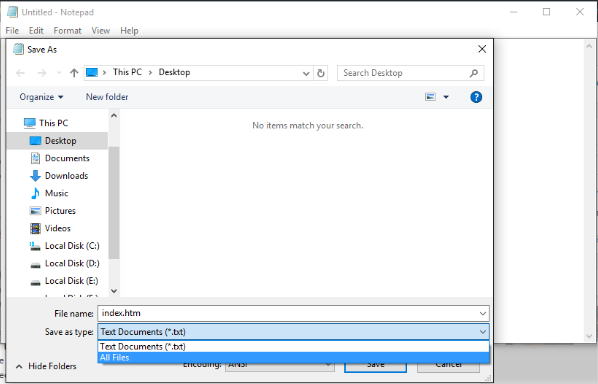
Bước 2: Tạo file index.htm
Mở một file Notepad mới, sau đó click chọn File => Save As.
Đặt tên cho file là index.htm (lưu ý không đặt là index.htm.txt)
Tại khung Save as type chọn All Files rồi click chọn Save.
Bước 3: Di chuyển file index. htm vào C:KMPlayer Logo
Mở File Explorer sau đó điều hướng theo đường dẫn Ổ C: => KMPlayer => Logo. Di chuyển file index.htm vào thư mục Logo là xong.
Cách 3: Chặn KMPlayer truy cập kết nối Internet
Phương pháp này hoạt động bằng cách chặn KMPlayer truy cập kết nối Internet. Do đó KMPlayer không thể tải được các quảng cáo.
Bước 1: Mở Windows Firewall
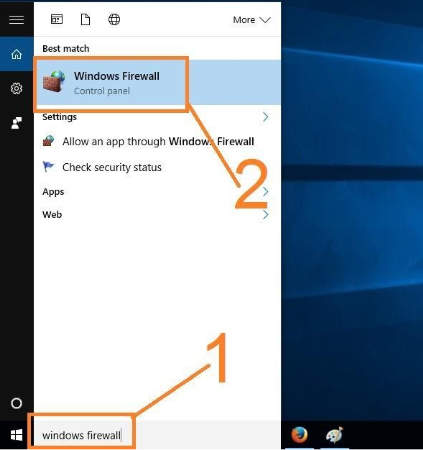
Nhập vào khung Search từ khóa Windows Firewall rồi nhấn Enter.
Bước 2: Truy cập Advanced settings
Trên cửa sổ Windows Firewall, tìm và click vào tùy chọn có tên Advanced settings ở khung bên trái.
Trên tab tiếp theo click chọn Windows Firewall with Advanced Security.
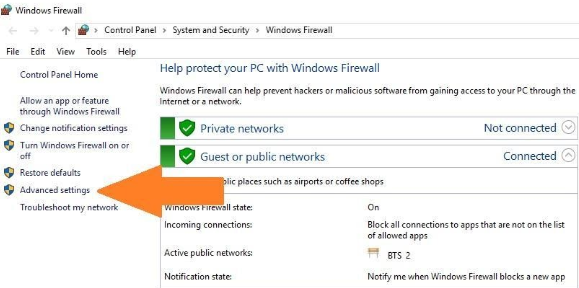
Bước 3: Truy cập Outbound Rules
Trên tab Windows Firewall with Advanced Security bạn sẽ nhìn thấy 3 khung. Ở khung bên trái, tìm và click chọn Outbound Rules.
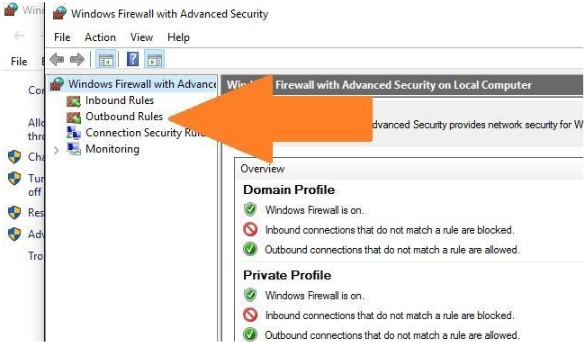
Bước 4: Thiết lập Outbound Rules mới
Tại mục Outbound Rules, tìm Actions ở khung bên phải, sau đó click chọn New Rules… để thiết lập một Outbound Rules mới. Lúc này trên màn hình sẽ xuất hiện tab Outbound Rule Wizard.
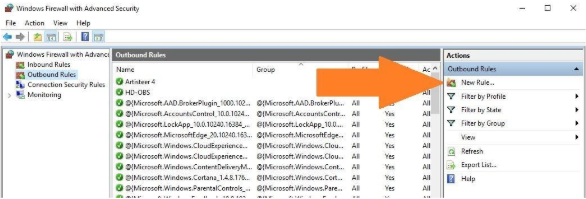
Bước 5: Lựa chọn Rule Type
Trên tab New Outbound Rule Wizard, chọn một chương trình, sau đó click chọn nút Next.
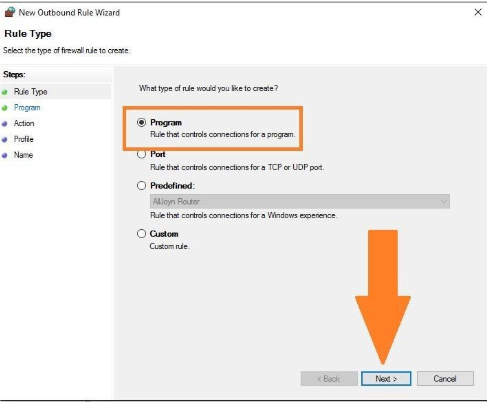
Bước 6: Chọn vị trí ứng dụng KMPlayer
Tiếp theo click chọn nút Browse để chọn file KMPlayer.exe từ ổ C => thư mục KMPlayer => File KMPlayer.
Ngoài ra, bạn có thể dán trực tiếp đường dẫn KMPlayer như hình bên dưới vào khung This program path rồi click chọn Next.
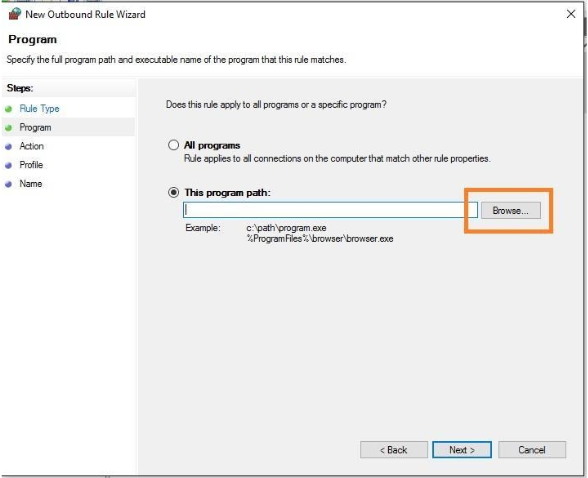
Bước 7: Chặn kết nối KMPlayer
Chọn Block the connection rồi click chọn Next.
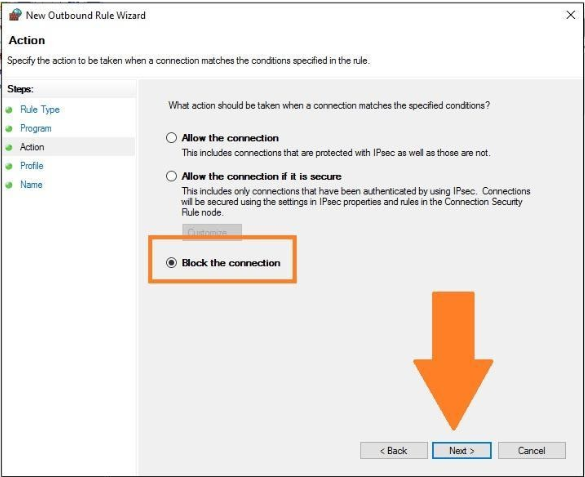
Bước 8: Kiểm tra Profile kết nối
Đánh tích chọn Domain, Private và Public rồi click chọn Next.
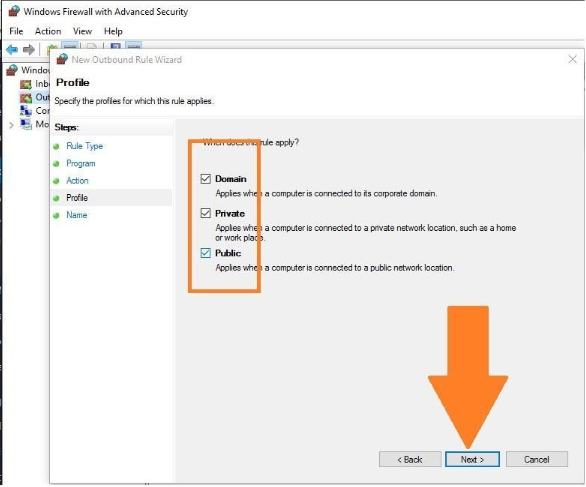
Bước 9: Tên Rule
Nhập tên rule là KMPlayer hoặc bất cứ tên nào mà bạn muốn rồi click chọn Finish.
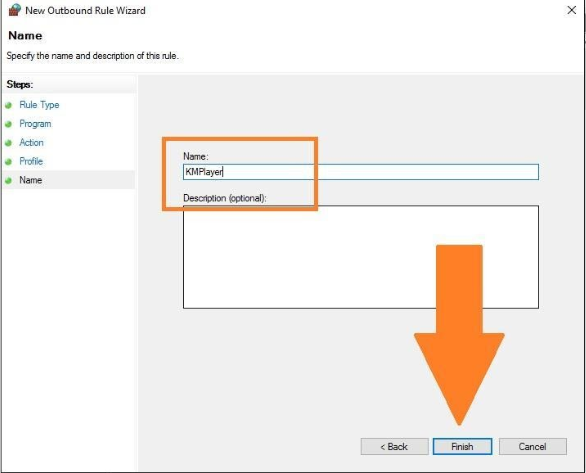
Cách 4: Chặn trong Internet Opiton chặn quảng cáo trên KMPlayer
Bước 1: Bạn mở trình duyệt Internet Explorer
Bước 2: Chọn Menu Tools rồi chọn Internet Options
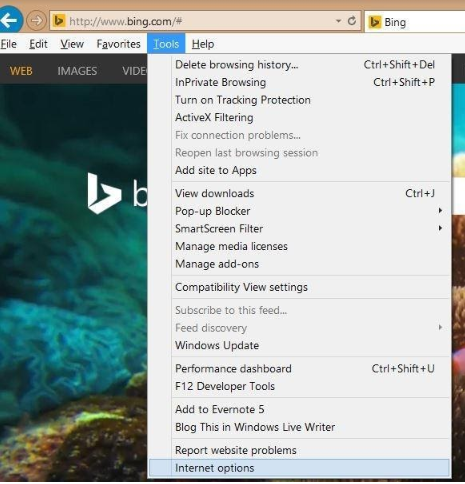
Bước 3: Chọn Security ?✇ Restricted Sites -> nút Sites.
Bước 4: Phía dưới mục Select a zone to view or change security settings. Bạn tiếp tục kích chuột vào biểu tượng Restricted Sites. Cuối cùng chọn nút Sites nằm kế tiếp ở mục Restricted Sites.
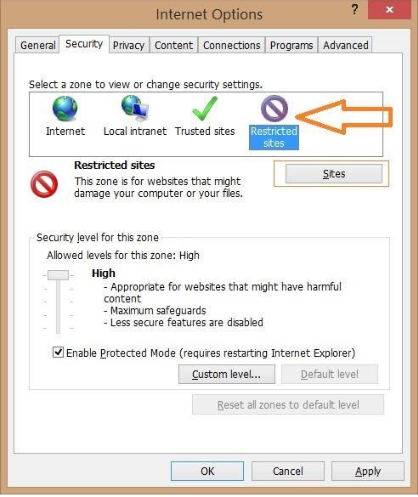
Bước 5: Dưới mục Add Add this website to the zone, bạn hãy nhập địa chỉ
http://player.kmpmedia.net hoặc http://cdn.kmplayer.com.
Tiếp tục click vào Add và đóng cửa sổ hộp thoại.
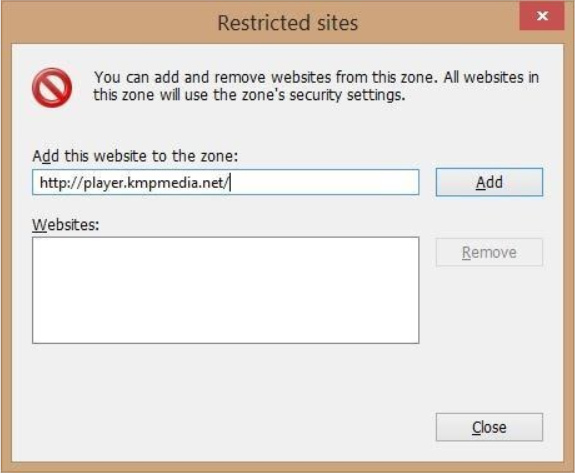
Trên đây là những cách chặn quảng cáo trên KMPLayer rất dễ thực hiện và hiệu quả. Khi thực hiện các bước hoàn tất, các quảng cáo sẽ bị xóa sổ hoàn toàn trên KMPLayer. Bạn có thể thỏa sức trải nghiệm những tính năng giải trí mà không lo quảng cáo nữa rồi.
Nếu bạn còn có phương pháp nào hiệu quả đừng ngần ngại chia sẻ cho mọi người cùng biết nhé. Hy vọng những thông tin này hữu ích với bạn. Chúc các bạn thành công.
